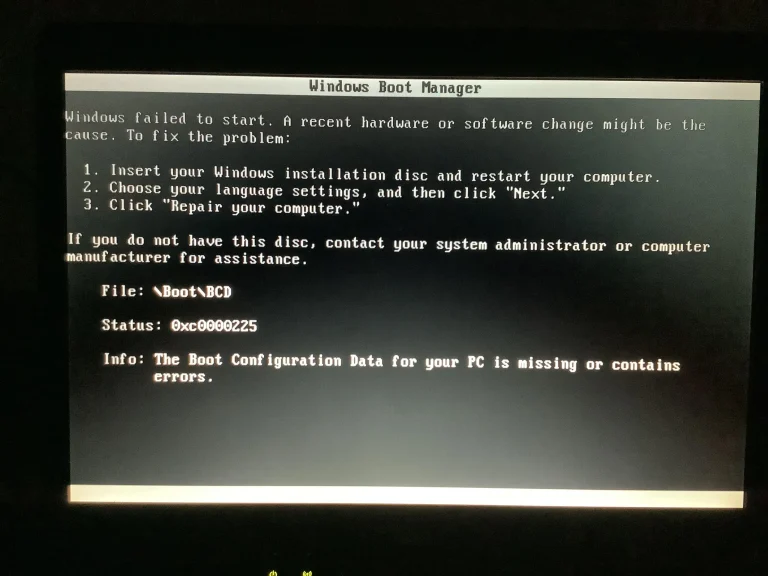Willkommen in der faszinierenden Welt der Retro-Technologie! Vielleicht haben Sie sich ein Herz gefasst und planen, einen alten PC aus dem Keller zu holen, eine längst vergessene Software zum Leben zu erwecken oder eine alte Spielekonsole auf Vordermann zu bringen. Ein Retro-Projekt ist eine Reise in die Vergangenheit, oft verbunden mit Nostalgie und der Freude am Basteln. Doch manchmal kann diese Reise abrupt enden, bevor sie richtig begonnen hat – nämlich dann, wenn die Installation von Windows XP, dem Herzstück vieler Retro-Systeme, einfach nicht funktionieren will.
Keine Sorge, Sie sind nicht allein! Die Installation eines Betriebssystems, das vor über zwei Jahrzehnten entwickelt wurde, auf modernerer (aber immer noch „alter” im XP-Kontext) oder eben auch wirklich uralter Hardware, birgt einzigartige Herausforderungen. Dieser umfassende Guide soll Ihnen helfen, die häufigsten Fallstricke zu erkennen und zu überwinden, damit Ihr Windows XP Retro-PC endlich zum Leben erwacht.
### Die Grundlagen: Bevor Sie den Reset-Knopf drücken
Bevor Sie in Panik geraten oder sich über unleserliche Fehlermeldungen ärgern, ist es ratsam, einen Schritt zurückzutreten und einige grundlegende Punkte zu überprüfen. Viele Probleme bei der Windows XP Installation lassen sich bereits im Vorfeld durch sorgfältige Planung und Prüfung vermeiden.
#### 1. Hardware-Kompatibilität: Der erste Stolperstein
Windows XP wurde in einer Zeit entwickelt, in der Hardware-Standards anders aussahen. Auch wenn es für seine damalige Breite an unterstützter Hardware bekannt war, gibt es Grenzen:
* **Mindestanforderungen:** Stellen Sie sicher, dass Ihr System die absoluten Mindestanforderungen erfüllt: Ein 233 MHz Prozessor, 64 MB RAM und 1,5 GB freien Speicherplatz auf der Festplatte. Für ein vernünftiges Erlebnis sind jedoch mindestens 500 MHz, 256 MB RAM und 5 GB HDD empfohlen.
* **Treibersuche:** Dies ist ein entscheidender Punkt. Selbst wenn XP installiert ist, benötigen Sie für Chipsatz, Grafikkarte, Soundkarte und Netzwerkadapter passende Treiber. Für alte Hardware sollten Sie die Hersteller-Webseiten (z.B. Intel, NVIDIA, ATI, Realtek) nach Archiv-Treibern durchsuchen. Foren und Communities, die sich auf Retro-Hardware spezialisiert haben, sind ebenfalls Goldgruben. Notieren Sie sich die genauen Modelle Ihrer Komponenten, bevor Sie beginnen.
* **Moderne Hardware (relativ):** Wenn Sie versuchen, XP auf einem System zu installieren, das ursprünglich für Windows Vista oder 7 konzipiert wurde (z.B. Intel Core 2 Duo oder frühe Core i-Serien), kann es eng werden mit Treibern. Das ist oft die größte Hürde für neuere „Retro-Projekte”.
#### 2. Ihr Installationsmedium: Sauber und startklar?
Ein oft übersehener Verursacher von Installationsfehlern ist das Installationsmedium selbst.
* **Original-CD/DVD:** Ist die Disk zerkratzt oder verschmutzt? Versuchen Sie, sie vorsichtig zu reinigen. Wenn sie stark beschädigt ist, kann es zu Lesefehlern kommen.
* **ISO-Datei:** Haben Sie eine ISO-Datei heruntergeladen? Stellen Sie sicher, dass diese von einer vertrauenswürdigen Quelle stammt und nicht beschädigt ist. Ein Hash-Check (MD5, SHA1) kann helfen, die Integrität zu überprüfen. Tools wie `Rufus` oder `WinToFlash` sind ideal, um bootfähige USB-Sticks aus einer ISO zu erstellen. Beachten Sie, dass XP standardmäßig nicht von USB booten kann und spezielle Tools erforderlich sind, die den Bootloader anpassen.
* **Bootfähigkeit:** Egal ob CD/DVD oder USB-Stick – stellen Sie sicher, dass das Medium korrekt erstellt wurde und bootfähig ist.
#### 3. BIOS/UEFI-Einstellungen: Die Kommandozentrale
Das BIOS (Basic Input/Output System) oder – bei neueren Systemen – UEFI (Unified Extensible Firmware Interface) ist der erste Ort, an dem Sie Einstellungen für die Hardware-Initialisierung vornehmen.
* **Bootreihenfolge:** Stellen Sie sicher, dass Ihr System zuerst von Ihrem Installationsmedium (CD/DVD-Laufwerk oder USB-Stick) bootet.
* **SATA-Modus:** Dies ist ein absoluter Klassiker für Windows XP Installationen auf etwas neuerer Hardware. Viele Mainboards stellen den SATA-Controller standardmäßig auf „AHCI” (Advanced Host Controller Interface) ein, was von XP out-of-the-box nicht unterstützt wird. Ändern Sie diese Einstellung im BIOS/UEFI auf „IDE-Kompatibilitätsmodus” oder „ATA-Modus”. Ohne diesen Schritt erhalten Sie mit großer Wahrscheinlichkeit einen Bluescreen (Stop 0x0000007B) während der Installation.
* **Legacy Boot/CSM:** Bei neueren Systemen mit UEFI müssen Sie möglicherweise den „Legacy Boot”-Modus aktivieren oder das „Compatibility Support Module (CSM)” einschalten, damit XP überhaupt starten kann, da es UEFI nicht nativ unterstützt. Deaktivieren Sie „Secure Boot”, falls vorhanden.
#### 4. Festplatte vorbereiten: Ein sauberes Fundament
* **Backup:** Falls sich Daten auf der Festplatte befinden, erstellen Sie UNBEDINGT ein Backup! Die Installation wird die Festplatte formatieren.
* **Partitionsstil:** Windows XP kann nur von MBR (Master Boot Record) partitionierten Festplatten booten, nicht von GPT (GUID Partition Table). Wenn Sie eine moderne Festplatte verwenden, stellen Sie sicher, dass sie korrekt partitioniert ist oder löschen Sie alle vorhandenen Partitionen während der Installation, um sie neu erstellen zu lassen.
* **Zustand der Festplatte:** Eine defekte Festplatte kann zu Lesefehlern, langsamer Installation oder kompletten Abstürzen führen. Prüfen Sie, wenn möglich, den Zustand der Festplatte mit Tools wie `CrystalDiskInfo` (von einem anderen System aus).
### Häufige Probleme und detaillierte Lösungen während der Installation
Sie haben die Vorbereitungen getroffen und die Installation gestartet, doch etwas geht schief? Hier sind die häufigsten Szenarien und was Sie dagegen tun können.
#### 1. Der Installationsprozess startet nicht (Boot Issues)
* **Problem:** Das System bootet nicht vom Installationsmedium, sondern startet entweder das vorhandene Betriebssystem oder meldet „No Boot Device Found”.
* **Lösung:**
* **BIOS-Bootreihenfolge:** Überprüfen Sie erneut die Bootreihenfolge im BIOS. Stellen Sie sicher, dass das richtige Laufwerk an erster Stelle steht.
* **Installationsmedium defekt/falsch erstellt:** Versuchen Sie ein anderes Medium oder erstellen Sie den USB-Stick neu mit einem zuverlässigen Tool. Bei CDs/DVDs: Testen Sie das Laufwerk mit einer anderen bekannten, bootfähigen Disk.
* **CD/DVD-Laufwerk defekt:** Gerade bei älteren Systemen sind optische Laufwerke anfällig für Defekte. Versuchen Sie, ein externes USB-Laufwerk oder einen USB-Stick zu verwenden, falls Ihr System dies unterstützt.
* **Bootloader-Probleme (NTLDR is missing):** Dieser Fehler tritt meist nach einer misslungenen Installation auf. Sie müssen den Bootloader über die Wiederherstellungskonsole reparieren (`fixboot`, `fixmbr`, `bootcfg /rebuild`).
#### 2. Fehler beim Erkennen der Festplatte
* **Problem:** Die Windows XP Installation meldet „Es wurden keine Festplattenlaufwerke gefunden” oder kann die Partitionen nicht anzeigen.
* **Lösung:**
* **SATA-Modus im BIOS:** Dies ist die häufigste Ursache. Wechseln Sie von AHCI auf IDE-Kompatibilitätsmodus. Wenn diese Option nicht verfügbar ist, müssen Sie SATA-Treiber manuell integrieren (siehe Punkt 4: Spezialfall).
* **Treiber-Integration (F6-Methode):** Während des blauen Setup-Bildschirms von XP wird unten kurz „Press F6 if you need to install a third party SCSI or RAID driver” angezeigt. Drücken Sie hier F6 und halten Sie einen vorbereiteten Floppy-Disk-Treiber bereit. Da Diskettenlaufwerke selten sind, ist dies meist nur eine Option, wenn Sie einen Floppy-Emulator nutzen oder das Board explizit unterstützt.
* **Defekte Kabel/Festplatte:** Überprüfen Sie die SATA/IDE-Kabel. Tauschen Sie sie testweise aus. Auch die Stromversorgung der Festplatte prüfen. Die Festplatte selbst könnte defekt sein.
* **Grenzwerte für Festplattengröße:** Obwohl XP theoretisch große Festplatten erkennt, kann es bei sehr großen Platten (über 2TB) bei der Installation der Startpartition Probleme geben. Erstellen Sie eine kleinere Partition am Anfang der Platte (z.B. 100 GB) für XP.
#### 3. Bluescreens (BSODs) während der Installation
Ein Bluescreen (Blue Screen of Death) ist ein Zeichen für einen kritischen Systemfehler. Während der Installation deutet er oft auf Hardware-Inkompatibilität oder defekte Komponenten hin.
* **Problem:** Die Installation bricht mit einem Stoppfehler ab, oft mit Codes wie `0x0000007B` (INACCESSIBLE_BOOT_DEVICE) oder `0x00000050` (PAGE_FAULT_IN_NONPAGED_AREA).
* **Lösung:**
* **`0x0000007B`:** Fast immer ein Problem mit dem SATA-Modus. Wechseln Sie zu IDE-Modus im BIOS oder integrieren Sie die AHCI-Treiber in das Installationsmedium.
* **RAM-Fehler:** Defekter Arbeitsspeicher ist eine häufige Ursache für diverse Bluescreens. Wenn Sie mehrere RAM-Module haben, versuchen Sie, sie einzeln zu testen. Führen Sie einen Speichertest mit einem Tool wie `Memtest86+` durch (booten von USB/CD).
* **Überhitzung:** Überprüfen Sie, ob CPU-Lüfter richtig sitzt und funktioniert. Staub in Kühlkörpern kann zu Überhitzung und Abstürzen führen.
* **Fehlerhafte Hardware:** Manchmal ist einfach eine Komponente (Mainboard, Grafikkarte) defekt oder inkompatibel. Versuchen Sie, Komponenten auszutauschen, wenn Sie Ersatzteile haben.
* **Korruptes Installationsmedium:** Stellen Sie sicher, dass Ihre XP-ISO oder -CD intakt ist.
#### 4. Installation bleibt hängen oder ist extrem langsam
* **Problem:** Der Fortschrittsbalken bewegt sich kaum, die Installation stagniert an bestimmten Punkten (z.B. „Dateien werden kopiert”, „Geräte werden installiert”).
* **Lösung:**
* **Defektes optisches Laufwerk:** Wie oben erwähnt, kann ein altes CD/DVD-Laufwerk sehr langsam sein oder Lesefehler produzieren, was die Installation verlangsamt oder zum Stillstand bringt.
* **Langsame/Defekte Festplatte:** Eine Festplatte mit vielen fehlerhaften Sektoren oder eine, die kurz vor dem Ausfall steht, kann die Lese-/Schreibvorgänge extrem verlangsamen.
* **Unzureichender RAM:** Wenn das System an der unteren Grenze der RAM-Anforderungen läuft, kann dies die Installation ebenfalls verlangsamen.
* **BIOS-Einstellungen:** Manchmal können bestimmte BIOS-Einstellungen (z.B. CPU-Throttling oder Stromsparfunktionen) die Installation beeinflussen. Setzen Sie das BIOS auf Standardeinstellungen zurück oder prüfen Sie relevante Optionen.
#### 5. Probleme in einer Virtuellen Maschine (VM)
Wenn Ihr Retro-Projekt eine Virtuelle Maschine (z.B. VirtualBox, VMware Workstation) ist, gibt es spezifische Punkte zu beachten:
* **Virtueller Controller:** Stellen Sie sicher, dass der Festplattencontroller der virtuellen Maschine auf „IDE” oder „LSI Logic Parallel” (für VMware) eingestellt ist, anstatt auf „SATA” oder „SCSI”, es sei denn, Sie integrieren die entsprechenden Treiber in die XP-ISO.
* **Gast-Erweiterungen:** Nach der Installation ist es essenziell, die Gast-Erweiterungen (VirtualBox Guest Additions, VMware Tools) zu installieren. Diese liefern die notwendigen Treiber für virtuelle Hardware (Grafik, Netzwerk, Mausintegration) und verbessern die Performance erheblich.
* **RAM-Zuweisung:** Geben Sie der VM ausreichend RAM (mindestens 512 MB, besser 1 GB), aber nicht zu viel, da XP keine großen Mengen verwalten kann (max. ~3,5 GB).
* **Netzwerkadapter-Typ:** Experimentieren Sie mit verschiedenen Netzwerkadaptertypen (z.B. PCnet, Intel Pro/1000) in den VM-Einstellungen, wenn das Netzwerk nicht funktioniert.
### Spezialfall: SATA-Treiber-Integration mit nLite (oder ähnlichen Tools)
Wenn das Umstellen auf den IDE-Modus im BIOS keine Option ist oder Sie modernere SATA-Controller nutzen müssen, kommen Sie um die Integration der AHCI-Treiber in Ihre Windows XP Installations-CD nicht herum.
* **Warum?** XP hat keine nativen Treiber für AHCI-Controller. Ohne sie kann es die Festplatte nicht ansprechen, was zu dem berüchtigten `0x0000007B` Bluescreen führt.
* **Was ist nLite?** `nLite` ist ein großartiges, kostenloses Tool, mit dem Sie eine benutzerdefinierte Windows XP Installations-ISO erstellen können. Sie können Treiber integrieren, Komponenten entfernen, Updates hinzufügen und vieles mehr.
* **Der Prozess (vereinfacht):**
1. Besorgen Sie sich die Windows XP Original-ISO (oder legen Sie die CD ein).
2. Laden Sie `nLite` herunter und installieren Sie es.
3. Extrahieren Sie die Inhalte der XP-ISO in einen Ordner.
4. Besorgen Sie sich die „Text-Mode”-SATA/AHCI-Treiber für Ihr spezifisches Mainboard oder Chipsatz (oft auf den Hersteller-Webseiten oder auf spezialisierten Treiber-Seiten). Diese sind meist als `.inf`, `.sys` und `.cat` Dateien verpackt.
5. Starten Sie `nLite`, wählen Sie den extrahierten XP-Ordner aus.
6. Wählen Sie die Option „Treiber” und fügen Sie die heruntergeladenen SATA-Treiber hinzu. Achten Sie darauf, die richtigen Treiber für Ihren Controller auszuwählen.
7. Lassen Sie `nLite` eine neue bootfähige ISO-Datei erstellen.
8. Brennen Sie diese neue ISO auf eine CD/DVD oder erstellen Sie einen bootfähigen USB-Stick.
Dieser Prozess erfordert etwas Geduld und Recherche, ist aber oft die einzige Lösung für neuere Hardware.
### Nach der erfolgreichen Installation: Die ersten Schritte
Herzlichen Glückwunsch, wenn Sie es so weit geschafft haben! Ihr Windows XP ist installiert. Doch die Arbeit ist noch nicht ganz getan.
1. **Treiberinstallation:** Dies ist der wichtigste Schritt. Beginnen Sie immer mit dem Chipsatz-Treiber. Installieren Sie dann Grafik-, Sound- und Netzwerktreiber. Arbeiten Sie sich durch alle „unbekannten Geräte” im Gerätemanager. Die Geräte-ID (im Detail-Tab des Gerätemanagers) kann helfen, online die richtigen Treiber zu finden.
2. **Service Packs & Updates:** Installieren Sie unbedingt Service Pack 3 (SP3), wenn es nicht bereits in Ihrer Installation integriert ist. Danach sollten Sie erwägen, inoffizielle Update-Packs oder den „POSReady 2009”-Registry-Hack zu nutzen, um noch einige Sicherheitsupdates zu erhalten, die Microsoft offiziell eingestellt hat.
3. **Sicherheit:** Da Windows XP nicht mehr offiziell unterstützt wird, ist es extrem anfällig für Sicherheitslücken, wenn es online geht.
* Verwenden Sie ein Antivirenprogramm (alte, kompatible Versionen wie Avast Free 2018 oder AVG Free 2018).
* Nutzen Sie eine Firewall.
* Erwägen Sie, das System nur offline zu verwenden oder in einem isolierten Netzwerk, wenn es nicht unbedingt ins Internet muss.
4. **Gewünschte Software:** Jetzt können Sie Ihre alten Spiele, Anwendungen oder Tools installieren, für die Sie dieses Retro-Projekt ins Leben gerufen haben.
### Fazit: Geduld zahlt sich aus!
Die Installation von Windows XP mag heute eine Herausforderung sein, aber mit dem richtigen Wissen, einer Prise Geduld und der Bereitschaft, ein wenig zu tüfteln, ist der Erfolg greifbar. Jeder Stolperstein, den Sie überwinden, bringt Sie näher an Ihr Ziel und macht den Triumph, Ihr Retro-System endlich am Laufen zu sehen, umso süßer.
Verzweifeln Sie nicht bei der ersten Fehlermeldung. Gehen Sie die Schritte dieses Guides systematisch durch, recherchieren Sie spezifische Fehlermeldungen und geben Sie Ihrem Retro-Projekt die Chance, zu glänzen. Die Freude, alte Software und Spiele wiederzuerleben, ist die Mühe definitiv wert! Viel Erfolg beim Basteln!